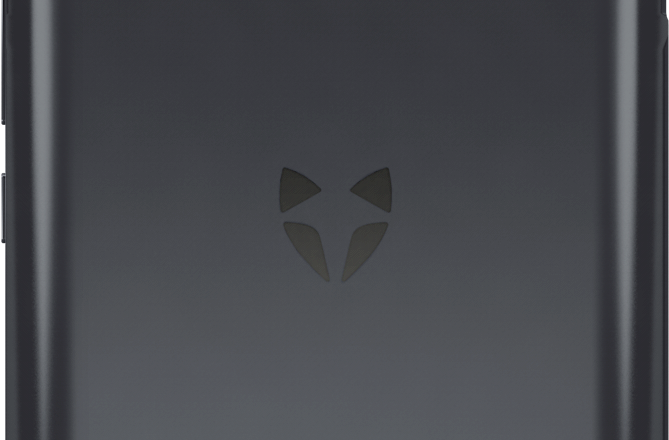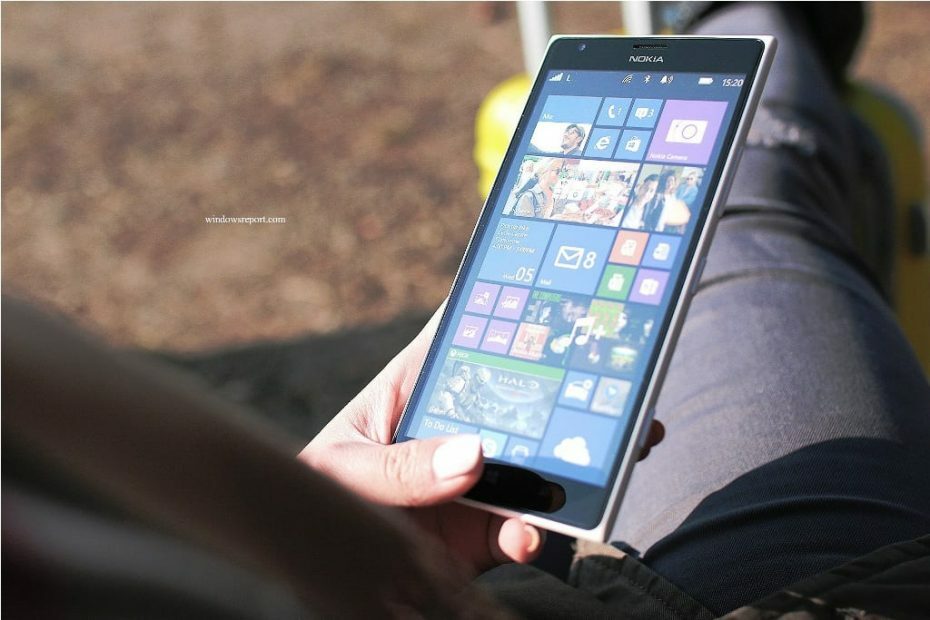
Acest software vă va menține drivere în funcțiune, astfel vă va proteja de erorile obișnuite ale computerului și de defecțiuni hardware. Verificați acum toate driverele în 3 pași simpli:
- Descărcați DriverFix (fișier descărcat verificat).
- Clic Incepe scanarea pentru a găsi toți driverele problematice.
- Clic Actualizați driverele pentru a obține versiuni noi și pentru a evita defecțiunile sistemului.
- DriverFix a fost descărcat de 0 cititori luna aceasta.
Dacă utilizați sistemul de operare Windows pe dispozitivele dvs. mobile, trebuie să fi dat cu siguranță peste codul de eroare 805a8011. Acest lucru se întâmplă de obicei atunci când încercați să instalați sau să actualizați aplicația dvs. mobilă din Magazin Windows.
Codul de eroare 805a8011 se poate datora unor probleme legate de conexiunea la aplicație, spațiu de stocare redus, probleme de sincronizare cu contul Microsoft și multe altele. Am compilat o listă de soluții pentru a remedia problema codului de eroare 805a8011 pe dispozitivele dvs. mobile.
Cum se remediază eroarea 805a8011
Soluția 1 - Schimbați-vă rețeaua
Schimbarea conexiunii la Internet ar trebui să remedieze problema codului de eroare 805a8011. Dacă ați folosit un rețea Wi-Fi publică, îl puteți deconecta și utiliza o altă conexiune la Internet. De asemenea, puteți utiliza un alt internet mobil, după caz, și puteți încerca să accesați Magazinul Windows.
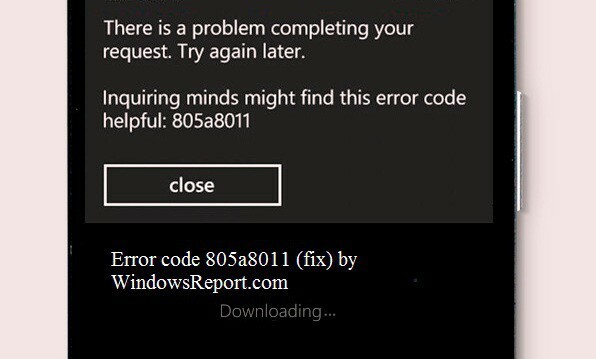
Soluția 2 - Eliberați spațiul de stocare
Problema codului de eroare 805a8011 poate fi cauzată de spațiul de stocare redus sau insuficient pe telefonul dvs. mobil. Trebuie să eliberați spațiu pentru a permite dispozitivelor dvs. mobile Windows să găzduiască aplicații noi sau să actualizeze aplicațiile deja existente. Acest lucru se poate face prin ștergerea aplicațiilor, videoclipurilor, muzicii, fotografiilor și a altor fișiere nedorite de până la minimum 100 MB. Codul de eroare 805a8011 ar trebui probabil să fie remediat prin această metodă.
Soluția 3 - Verificați setările pentru dată și oră
Codul de eroare 805a8011 poate apărea din cauza setărilor incorecte de dată și oră din sistemul de operare al telefonului. Verificați setările datei / orei și fusului orar pentru a vă asigura că sunt corecte. Dezactivați actualizarea automată a datei și orei folosind Internetul și setați manual parametrii datei / orei. Reporniți telefonul Windows, reconectați-vă la Internet și accesați Windows Store.
- Citește și:Microsoft va lansa o nouă categorie de telefoane Windows
Soluția 4 - Sincronizați contul Microsoft
Datorită datelor nespecificate, Microsoft vă poate împiedica să vă conectați la cont Microsoft din motive de securitate. Verificați dacă toate câmpurile de profil Microsoft sunt pline. Înainte de a continua, trebuie să vă conectați de pe computer la contul dvs. Microsoft, să completați toate câmpurile furnizate și să acceptați acordul de licență. Urmați acești pași:
- Conectați-vă la contul dvs. Microsoft și asigurați-vă că serviciile Microsoft funcționează corect. Dacă nu aveți un profil Microsoft, înscrieți-vă la Windows Live
- Pe dispozitivul dvs. mobil Windows, accesați Setări
- Faceți clic pe conturile Email +
- Țineți apăsat pe contul Microsoft
- Atingeți meniul „Sincronizați”
După acești pași, este foarte recomandat să reporniți dispozitivul mobil și să accesați Windows Store. Încercați să descărcați aplicații noi sau să actualizați aplicațiile instalate. Această soluție ar trebui să remedieze problema de eroare 805a8011.
Soluția 5 - Resetați telefonul Windows
Resetarea telefonului Windows și revenirea la setările implicite ar trebui probabil să remedieze problema codului de eroare 805a8011. Înainte de a continua, este foarte recomandat să faceți copii de rezervă ale fișierelor dvs., cum ar fi documente, contacte, muzică, imagini, videoclipuri, muzică și alte fișiere importante. Pentru a face backup fișierelor, urmați acești pași:
- Pe dispozitivul dvs. mobil Windows, accesați „Setări”
- Atingeți meniul „Backup”
- Apoi, atingeți opțiunea „Aplicații + Setări”
- Pentru a face backup numai a setărilor, atingeți Setări Backup
- Pentru a face backup numai pentru aplicațiile dvs., apăsați pe Backup aplicație.
Notă: Este foarte important să faceți backup pentru lucruri importante înainte de a vă reseta telefonul Windows.
Există doi pași disponibili pentru a vă reseta dispozitivele mobile Windows, care este fie resetare soft, fie resetare hard.
Pași pentru resetarea soft
- În timp ce dispozitivul dvs. mobil Windows este într-o stare activă, apăsați și țineți apăsate butoanele de volum și alimentare până când simțiți că telefonul dvs. vibrează.
- Eliberați butoanele după aceea și așteptați până când dispozitivul începe repornirea automată.
- Verificați dacă puteți accesa sau nu Magazinul Windows.
Cu metoda de resetare soft, dacă totuși primiți codul de eroare 805a8011, atunci trebuie să alegeți metoda de resetare hard. Soluția de resetare hard este disponibilă atât pentru Windows 8, cât și pentru Windows 8 Dispozitive mobile Windows 8.1.
Notă: Dispozitivul dvs. mobil Windows va reveni la starea din fabrică atunci când îl resetați.
Pași pentru resetarea hard (Windows 8, Windows 10)
Pentru dispozitivele mobile Windows 8 și Windows 10, urmați acești pași pentru resetarea hard:
- Opriți dispozitivul mobil Windows
- Țineți apăsată tasta de reducere a volumului și conectați-vă încărcătorul. Dispozitivul dvs. Windows ar începe să afișeze un semn exclamativ (!) Pe ecran
- Apoi, apăsați tastele ca în următoarea ordine:
- Creșterea volumului
- Volum scăzut
- Putere
- Volum scăzut.
Telefonul dvs. Windows va reporni automat. Ați resetat cu succes telefonul Windows 8.
Pași pentru resetarea hard (Windows 8.1)
Dispozitivele mobile Windows 8.1 pot fi resetate complet urmând acești pași:
- În timp ce se află în stare activă, accesați „Setări”
- În meniul Setări, atingeți Despre
- Continuați atingând meniul „Resetați telefonul”
- Apoi, două avertismente vor apărea pe ecran. Atingeți „Da” pentru a trece la pasul următor
- Dispozitivul dvs. mobil va reporni automat
Ați resetat cu succes dispozitivul dvs. mobil Windows 8.1.
- Citește și:Cele mai bune aplicații de realitate augmentată pentru Windows 10 Mobile
În concluzie, soluțiile de mai sus pot remedia eroarea 805a8011 pe dispozitivele dvs. mobile Windows. Acum puteți instala aplicații noi sau actualiza aplicațiile existente.
Povești corelate de verificat:
- Fluier final! EA va înceta să sprijine FIFA Mobile pe telefoanele Windows
- Interesul Microsoft pentru iOS îi face pe utilizatorii de telefoane Windows să se simtă trădați
- Ce se întâmplă cu telefoanele Windows? Lumia 735 a dispărut definitiv?